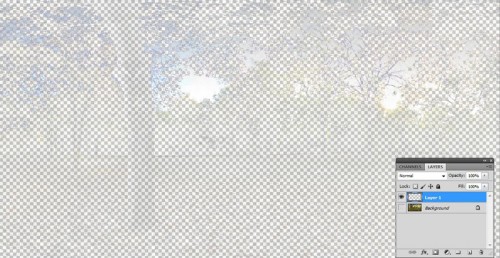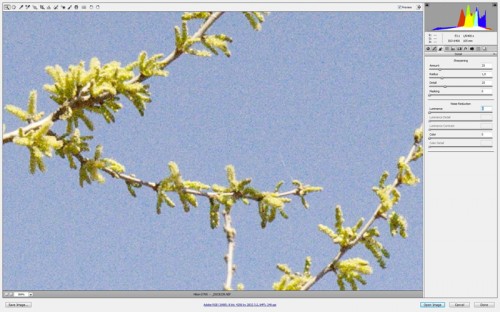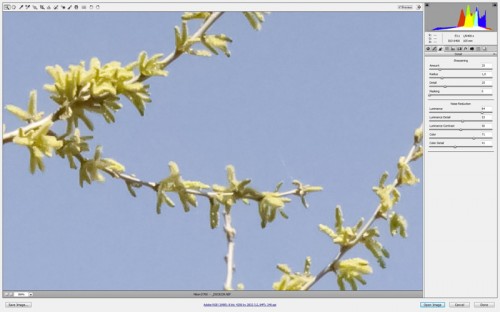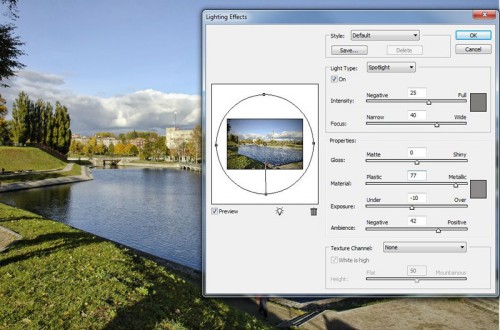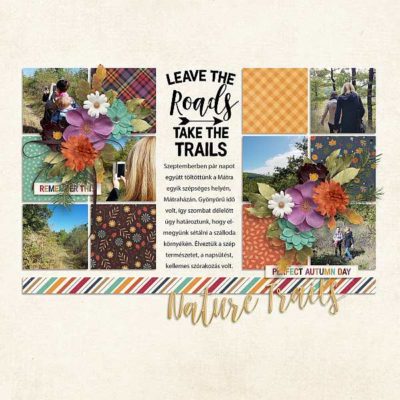Dreamy Effect
Ez olyan lágy, álomszerű effectet jelent. Most is csak azért írom angolul a nevét, mert a google-ban erre kell keresni, ha többet szeretnénk tudni róla. Ahhoz nem is kell nyelvtudás, hogy legalább hasonló fotókat nézegessünk inspirációként.
Mint mindent, ezt is többféleképpen lehet megoldani Photoshopban, ez a megoldás igazán egyszerű. (egészen addig, míg el nem kezdem bonyolítani:))
Csatornáknál kiválasztjuk azt, ahol a legnagyobb a különbség a világos és a sötét részek között. Ctrl +klikk a kisképre, ezzel kijelöljük a világos területeket. (nem ismeretlen a dolog, volt már ilyen cikk, csak nem találom:))
Vissza a rétegpalettára, és Ctrl+J-vel rétegmásolat. Ekkor ugye a világos részek másolódnak, annyira átlátszóan, amennyire világosak voltak. 100 % a teljesen fehér.
Valamennyire látni a képen, hogy hogy néz ki:
Vanishing Point
avagy Távlatpont. A szűrők között találjuk meg ezt az eszközt, amellyel síkokat tudunk meghatározni a képeinken. Ezzel aztán egyszerűbben és pontosabban tudunk szerkeszteni, nem kívánt elemeket eltüntetni, vagy odahelyezni.
Ha a megrajzolt síkokkal mentjük el a képet (tif, jpg vagy psd formátumban), akkor megőrzi, és legközelebb is használni tudjuk.
Most csak a síkokra történő ez-az elhelyezését mutatom meg egy videóban, legközelebb az eltüntetést. Addig lehet ezt gyakorolni:)
A megnyíló ablakban eszközök vannak, ebből némely nem sok magyarázatot kíván. (nagyító, kéz) Amit a mostani videóban használtam, az a Create Plane Tool (sík létrehozása eszköz) ![]() , az Edit Plane Tool (sík szerkesztése eszköz)
, az Edit Plane Tool (sík szerkesztése eszköz) ![]() , és a Transform Tool (átalakítás eszköz)
, és a Transform Tool (átalakítás eszköz) ![]() .
.
Ezek segítségével festettem graffitit a falra:
Zajcsökkentés
A digitális zaj fogalmával a Fotósuliban már találkoztunk. Hogy ne is nagyon kelljen keresgélni, másolom az idevonatkozó részt.
Érzékenység: A fényérzékeny felületek (CCD, CMOS, stb.) érzékenysége a fényre. Kisebb érzékenységnél hosszabb expozícióra, míg nagyobbnál kisebbre van szükség. A jelenleg elterjedt megnevezése ISO. Alapértéke általában 100. A fényérzékenység növelését úgy érik el a digitális gépeknél, hogy a beérkező jeleket az elektronika felerősíti. Sajnos nem csak a hasznos jeleket, így a kép zajos lehet. Egyszerűbb gépeknél hiába van feltüntetve magas ISO érték, ha azt használjuk nagyon zajos képet kapunk, amin ugyan lehet valamennyit korrigálni, de a minősége nem lesz túl jó. Azok a gépek, amik magas ISO-n is jól dolgoznak elég sokba kerülnek.
Szerintem már mindenki találkozott ezzel a jelenséggel. Különösen a gyenge fényviszonyok között készült fotókon figyelhető meg. Tiszta zavaros lesz tőle a kép, tele vörös, zöld és kék pöttyökkel. Persze amennyiben színes fotóról beszélünk. A fekete-fehérnél sem ússzuk meg, de ott nem színes a zaj, de ettől még van. Mint írtam, a drágább gépek jobban viselik a magas ISO értéket, de azért ott is szükség van némi korrekcióra.
Aki használja a Camera Raw-t, már ott is talál ehhez megfelelő eszközt. Jobb híján gyorsan fotóztam egy zajos képet. Szikrázó napsütésben:) Mivel az ISO-t 6400-ra állítottam, sikerült is.
Először a Camera Rawban próbálkoztam. Itt öt csúszkát találunk.
Luminance (világosság): A világosságbeli zajhoz.
Luminance Detail (világosság részletessége): A zaj küszöbértéket határozza meg. Nagyobb értéknél több részlet marad meg, de a kép zajosabb, kisebbnél fordítva, a zaj kisebb, de a részletek elveszhetnek.
Luminance Contrast (világosság kontraszt): A világosság kontrasztjának küszöbértéket lehet itt állítani. Nagyobb értéknél kontrasztosabb a kép, de zajosabb, kisebbnél meg fordítva.
Color (szín): A színbeli zajt csökkenti
Color Detail (színrészletesség): A színzaj küszöbértékéhez. A nagyobb érték részletes színszegélyek, de színfoltok, kisebbnél ezek a foltok eltűnnek, de elmosódnak a színek.
A beállításhoz feltétlen legalább 100 %-ra állítsuk a képet, hogy jobban lássuk az eredményt.
Én most 300 %-ra tettem, hogy ebben a méretben is kijöjjön a különbség.
Filter>Render>Lighting Effects
avagy Szűrő>Renderelés>Megvilágítások. Lehet, hogy ezt a filtert sem használjuk sokszor, pedig nagyon jó kis eszközt ad a kezünkbe, akár a fotók tuningolására, akár scrapoldalak hatásának erősítésére. Léteznek fény ecsetek, vannak vásárolható overlayek, és fény elemek, amik sokszor semmivel nem tudnak többet, mint ez a szűrő, ráadásul ezt kedvünkre alakíthatjuk.
A fotók vignettálásáról volt már szó. Többféleképpen meg lehet oldani, de talán itt lehet a legtöbbet variálni.
Ha kiválasztjuk a szűrőt, ez az ablak fog megjelenni. Rengeteg lehetőségünk van az effect beállítására. Már ott kezdődik, hogy a Style-szok (stílus) rengeted fénystílus közül választhatunk, de saját magunknak is létrehozhatunk egy újabb változatot. Nem sorolom fel az összeset, úgyis az a legjobb, ha kipróbáljuk őket.
A Light Type-nál a megvilágítási típusai közül választhatunk. Körbe, irányított és reflektor.
CEWE-Bingó
5 PHOTOSHOP TIPP
CEWE-Bingó – 2021. november – sablon
4×4 volt a feladat, és totál különböző oldalak érkeztek, rengeteg ötlettel. Köszönöm, hogy játszottatok. Aki az 5 $-os Oscraps kupont nyerte:
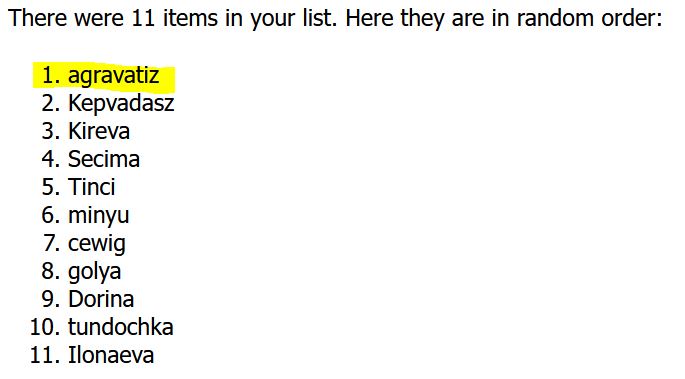
A mai játékhoz Tinci készített egy sablont.
Ha először játszol, feltétlen olvasd el a szabályokat.
A feladat, hogy ezt a sablont kell felhasználni az oldal elkészítéséhez. Akinek úgy tetszik, elkészítheti virágokkal, akinek nem, az leveheti őket a sablonról. Szabadon lehet bármelyik helyre fotót tenni, vagy szöveget, vagy kész kártyákat (journal card) . Mindenki a saját ízléséhez tudja igazítani. Lényeg, hogy a végén a kész oldalon fel lehessen fedezni a sablon főbb részeit. Letölteni a képre kattintva tudod.
És egy inspirációs oldal:
- Ecsetek, maszkok, stílusokTémánk alapja az ecsetek használata. Ha nem vagy jártas benne, nézd át ezt a cikket, amiben részletes leírást találsz. Amikor ezer éve beleszerettem a digitális scrapbook-ba, elképzelhetetlennek tartottam, hogy holmi előregyártott sablont használjak. Ez persze idővel megváltozott, sok sablont vásároltam már, és minden fotókönyvem alapját ezek képezik. Az viszont tény, hogy még egyetlen egyet sem használtam ...
- Kiegészítő pluginok – Topaz ReStyleA Topaz pluginok talán a legismertebb, és legelismertebb Photoshop pluginok. A Topaz Adjust 4-ről már volt is cikk, bár azóta már kijött az 5-ös verzió is. De van jó pár, amit érdemes kipróbálni. A trial 30 napig korlátozás nélkül használható, szóval nincs veszíteni valónk. Ha végül nem is vesszük meg, egy hónapig van lehetőségünk játszadozni ...
- Karácsonyi fotószerkesztési tippekA karácsony varázslatos időszak, amikor a fények és az ünnepi díszítés különleges hangulatot teremt. A fényképezés során azonban figyelembe kell vennünk, hogy a karácsonyi világítás gyakran más színhőmérsékletű, mint a természetes fény, ami befolyásolhatja a képek színvilágát. Fontos, hogy a kamera fehéregyensúlyát a belső világításra állítsuk, és próbáljunk meg természetes fényforrásokat is bevonni a kompozícióba ...
- Látványos szövegeffekt lépésről lépésreKinek nem nehéz kitalálni, hogy milyen is legyen a borító? Nekem biztos az. Így mindig lesem a jó ötleteket. Ez a különleges szövegeffekt pedig pont azt a plusz pici „wow”-t adhatja hozzá, amitől a könyved még különlegesebb lesz. Nagyon egyszerű elkészíteni, a technika igazán nem bonyolult, és nem vesz igénybe sok időt sem. Persze lehet ...
- Textúra +A téma szerintem kimeríthetetlen, én még nem untam meg, és nagyon remélem, hogy ti sem. Arról már biztos mindenkit sikerült meggyőznöm, hogy milyen fantasztikus lehetőségek rejlenek a textúrák használatában. Most azt szeretném megmutatni, hogy mennyi változást okoz az is, ha nem csak simán rádobjuk egy fotóra, hanem a fotót is egy kicsit megbolondítjuk. Ez az ...